Někteří uživatelé hlásí, že jejich Xfinity WiFi HotSpot již nefunguje. Ve velké většině hlášených případů ovlivnění uživatelé říkají, že hotspot dříve fungoval, než se náhle zlomil. Ve většině případů uživatel ohlásí, že je k němu schopen připojit svá zařízení, ale neexistuje vůbec žádný přístup k internetu. Existují však také případy, kdy se uživatel nemůže vůbec připojit k síti hotspotů (nejčastěji se setkáváme se zařízeními IOS). Problém není exkluzivní pro Windows 10, protože se s ním setkáváme také ve Windows 8 a Windows 7.

Co způsobuje problémy s „Xfinity WiFi HotSpot“?
Zkoumali jsme tento konkrétní problém tím, že jsme se podívali na různé zprávy uživatelů a strategie oprav, které se běžně používají k vyřešení tohoto problému. Jak se ukázalo, existuje několik potenciálních viníků, kteří by mohli tuto chybu spustit:
- Limit zařízení Xfinity je překročen - K tomuto problému může dojít také v případě, že počet zařízení překročí maximální povolený počet. Pokud je tento scénář použitelný pro vaši aktuální situaci, můžete problém vyřešit kontrolou všech svých zařízení a vyčištěním seznamu odebráním zařízení, která se nepoužívají.
- Konfigurace IP není přijatelná - Pokud používáte dynamickou konfiguraci IP, je pravděpodobné, že problém bude vyřešen a po obnovení konfigurace IP pomocí výzvy CMD se budete moci připojit k hotspotu Xfinity Wifi.
- Síť Xfinity WiFi je skrytá - Dalším důvodem, proč byste mohli mít potíže s připojením k této síti, je to, že může být skutečně skrytá. V takovém případě můžete použít software třetí strany k identifikaci skrytého SSID a připojit se k němu ručně pomocí adresy MAC.
Pokud v současné době hledáte způsob, jak vyřešit stejný problém, tento článek vám poskytne několik kroků pro řešení potíží, které problém s největší pravděpodobností vyřeší. Níže najdete kolekci metod, které ostatní uživatelé v podobném scénáři použili k vyřešení problému „ Xfinity WiFi HotSpot ‘ problémy. Každá potenciální oprava, která je uvedena níže, je potvrzena, že funguje alespoň u jednoho ovlivněného uživatele.
Pokud chcete zůstat co nejefektivnější, doporučujeme vám postupovat podle metod v pořadí, v jakém jsou uvedeny, protože jsou seřazeny podle efektivity a závažnosti. Jedna z níže uvedených oprav by měla problém vyřešit bez ohledu na viníka, který jej nakonec způsobí.
Metoda 1: Vymazání adresy MAC z vašeho účtu
Mějte na paměti, že pro XfinityWifi existuje omezený počet zařízení, která mohou být k dispozici. Pokud počet zařízení překročí maximální povolený počet, budete moci problém vyřešit kontrolou všech svých zařízení a vyčištěním seznamu odebráním nepoužívaných zařízení.
Několik uživatelů, kteří provedli tyto pokyny, uvedlo, že jejich Xfinity Wifi Hotspot začal znovu fungovat a byli k němu schopni připojit nová zařízení.
Zde je stručný průvodce, jak vymazat MAC (Media Access Control) adresa spojená s vaším účtem:
- Navštivte tento odkaz ( tady ) a přihlaste se pomocí svého účtu - ujistěte se, že používáte primární ID uživatele.
- Jakmile se přihlásíte, přejděte do části se seznamem všech vašich zařízení a odeberte zařízení, které se odmítá připojit (můžete jej vyhledat pomocí adresy MAC nebo podle jména).
- Pokud se vám podaří najít správné zařízení, klikněte na ikonu Odstranit tlačítko s ním spojené.
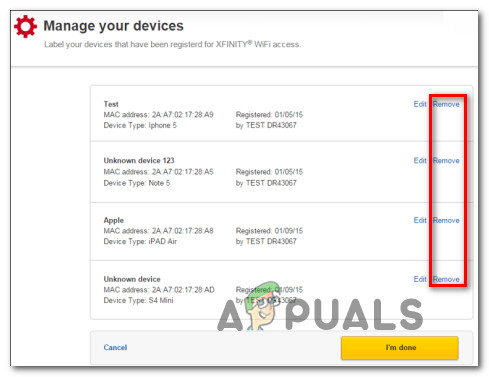
Odebrání zařízení, které způsobuje problémy
- Pokud se zobrazí výzva k potvrzení 'Opravdu chcete toto zařízení odebrat?' , klikněte na Odstranit ještě jednou.
- Zkuste se znovu připojit k hotspotu XfinityWifi a zkontrolujte, zda byl problém vyřešen.
Pokud stále dochází ke stejnému problému, přejděte k další metodě níže.
Metoda 2: Obnovení konfigurace IP
Někteří dotčení uživatelé, s nimiž se setkáváme s problémem z počítače nebo notebooku, uvedli, že k problému již nedochází, a mohli se normálně připojit po použití zvýšeného příkazového řádku k vyprázdnění a obnovení konfigurace IP. To se obvykle uvádí jako účinné u dynamických konfigurací IP.
Zde je stručný průvodce obnovením konfigurace IP v počítači se systémem Windows:
- lis Klávesa Windows + R. otevřít Běh dialogové okno. Potom do textového pole zadejte „Cmd“ a stiskněte Ctrl + Shift + Enter otevřete příkazový řádek se zvýšenými oprávněními. Na výzvu UAC (User Account Control), klikněte Ano udělit oprávnění správce.
- Ve zvýšeném příkazovém řádku zadejte následující příkaz a stiskněte Enter uvolnit aktuální konfiguraci IP:
ipconfig / vydání
- Po vydání aktuální konfigurace IP zadejte následující příkaz a stiskněte Enter obnovení konfigurace IP vašeho počítače se systémem Windows:
ipconfig / obnovit
- Jakmile je příkaz úspěšně zpracován, zavřete zvýšený příkazový řádek a zkontrolujte, zda byl problém vyřešen pokusem o připojení k hotspotu Xfinity Wifi.
Pokud stále dochází ke stejné chybě Xfinity, přejděte dolů k další metodě níže.
Metoda 3: Připojení prostřednictvím adresy MAC
Pokud vám první metoda nedovolila problém vyřešit, zkusme jinou cestu. Někteří dotčení uživatelé tento problém vyřešili pomocí softwaru třetí strany s názvem WIrelessMon - bezdrátového monitorovacího softwaru k vyřešení problému.
Tento software vám umožní zobrazit skryté SSID z XfinityWifi a připojit se k nim, i když jsou ve výchozím nastavení skryty a nezobrazují se v seznamu dostupných připojení Wi-Fi.
Zde je stručný návod, jak jej používat:
- Navštivte tento odkaz ( tady ) a stáhněte si zkušební verzi WirelessMon.
- Při instalaci aplikace do počítače postupujte podle pokynů k instalaci. Po dokončení aplikace spusťte program.
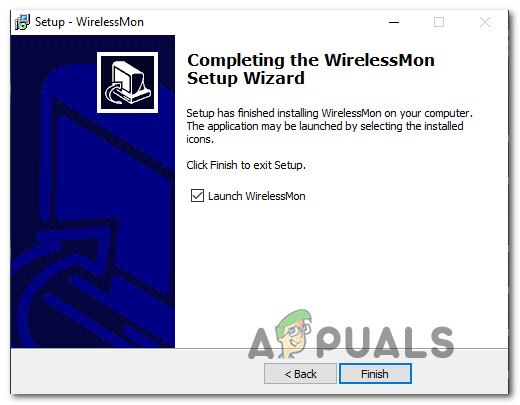
Instalace aplikace WirelessMon
- Klepněte na Pokračovat na první výzvu pokračovat v používání bezplatné verze.
- Na další obrazovce počkejte, až se vygeneruje seznam dostupných sítí (ve spodní části obrazovky).

Seznam dostupných bezdrátových sítí na WirelessMon
- Nyní připojte zařízení ke stejné síti Xfinity Wifi, která dříve selhala. Udělejte to konvenčně, ještě nepoužívejte WirelessMon.
- Jakmile je zařízení připojeno (ale nemá přístup k internetu), vraťte se na WirelessMon, klikněte pravým tlačítkem na síť Xfinity Wifi, která nefunguje, a vyberte Připojit k Ap.
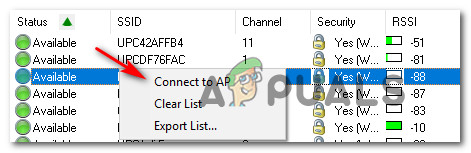
Připojení ke správné síti pomocí WirelessMon
- Na Připojte se k přístupovému bodu na obrazovce, změňte přepínač z Připojte se pomocí SSID na Připojte se pomocí počítače Mac a klikněte Připojit.
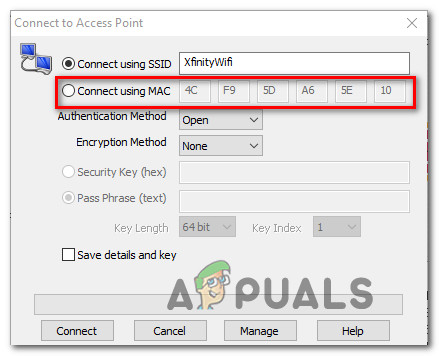
Připojení k Xfinity WiFi Hotspot pomocí MAC adresy.
- Vraťte se k zařízení, které mělo dříve problémy, a zkontrolujte, zda se nyní může připojit.
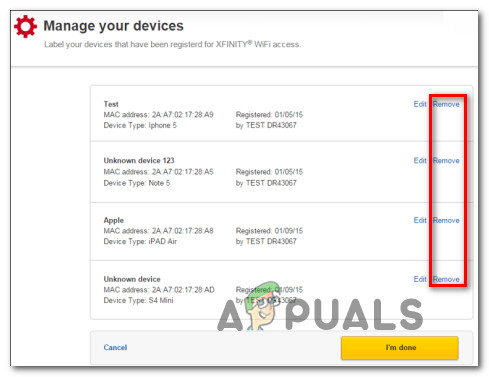
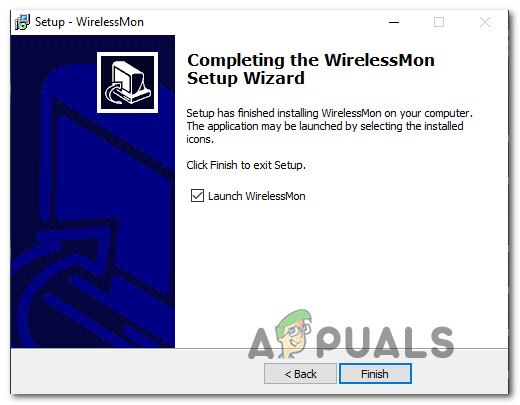

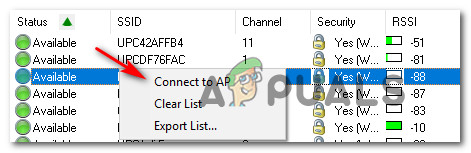
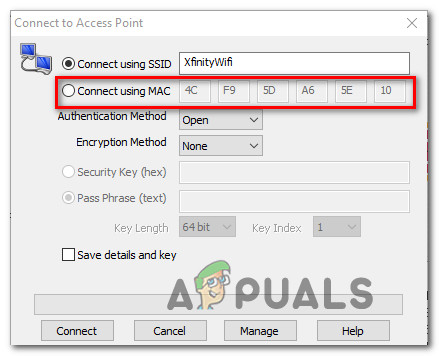














![[Oprava] VirtualBox Instalace se nezdařila na Macu](https://jf-balio.pt/img/how-tos/71/virtualbox-installation-failed-mac.jpg)








